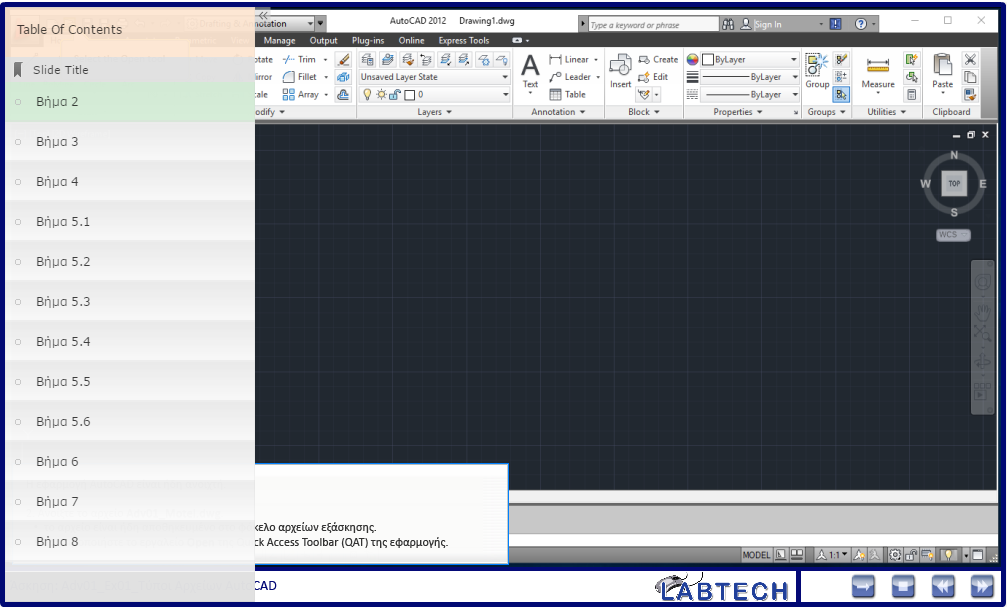Βιβλίο: Adv01 - Χρήση & Προσαρμογή του AutoCAD
- Adv01_01a_Τύποι αρχείων AutoCAD
- Adv01_01b_Αρχεία εικόνας (Image Files)
- --> Κουίζ: Τύποι αρχείων AutoCAD
- --> Άσκηση Adv01_Ex01_Τύποι Αρχείων AutoCAD
- Adv01_02_Πρότυπα AutoCAD
- --> Κουίζ: Πρότυπα AutoCAD
- Adv01_03_Μεταβλητές Συστήματος
- --> Κουίζ: Μεταβλητές Συστήματος
- --> Άσκηση Adv01_Ex02_Μεταβλητές Συστήματος
- Adv01_04_Keyboard Shortcuts & Aliases
- Λίστα Shortcut Keys
- --> Κουίζ: Keyboard Shortcuts & Aliases
- Adv01_05_Προσαρμογή του Περιβάλλοντος Εργασίας
- --> Κουίζ: Προσαρμογή του Περιβάλλοντος Εργασίας
- --> Άσκηση Adv01_Ex03_Keyboard Shortcuts, Aliases, QAT
- Adv01_06_Ρυθμίσεις της εφαρμογής με την Εντολή Options
Άσκηση Adv01_Ex01_Τύποι Αρχείων AutoCAD
Προετοιμασία
- Δημιουργήστε στον υπολογιστή σας δύο φακέλους:
- ο πρώτος φάκελος θα είναι φάκελος αρχείων του μαθήματος (αρχείων εξάσκησης) και εκεί θα αποθηκεύετε την αρχική μορφή των αρχείων, όπως τα κατεβάζετε από την εκπαιδευτική πύλη - π.χ. με όνομα AutoCAD Lesson Files.
- ο δεύτερος φάκελος θα είναι φάκελος αρχείων πρακτικής - εδώ θα αποθηκεύετε αρχεία που θα επεξεργάζεστε και θα τροποποιείτε - π.χ. με όνομα AutoCAD Practice Files.
- γενικά είναι καλή ιδέα μόλις ανοίγετε κάποιο αρχείο από τον πρώτο φάκελο (αρχείων εξάσκησης), να το αποθηκεύετε με το ίδιο όνομα αλλά στο δεύτερο φάκελο (αρχείων πρακτικής) ώστε να μην αποθηκευθούν τροποποιήσεις στο αρχικό αρχείο κατά λάθος.
- Κατεβάστε από το φάκελο αρχείων εξάσκησης του κεφαλαίου στην εκπαιδευτική πύλη, το αρχείο Adv01_Motel.dwg κι αποθηκεύστε το στο φάκελο αρχείων εξάσκησης στον υπολογιστή σας.
Θα αποθηκεύσετε και θα εξάγετε αυτό το αρχείο με διαφορετικές μορφές, στο φάκελο αρχείων πρακτικής.
Διαδραστική Εξάσκηση
- Καθώς πρόκειται για αρκετά μεγάλη άσκηση, χρησιμοποιήστε τον πίνακα περιεχομένων στα αριστερά της αν θέλετε να μεταβείτε απευθείας σε συγκεκριμένο βήμα.
Εκτελέστε τις παρακάτω ασκήσεις:
- Ανοίξτε την εφαρμογή AutoCAD.
- Ανοίξτε το αρχείο Adv01_Motel.dwg.
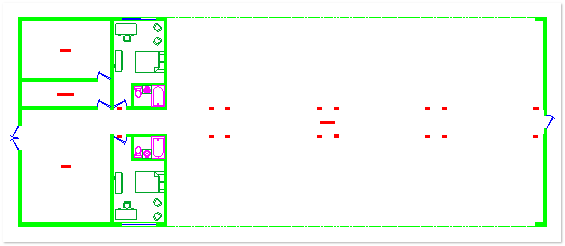
- Σημείωση: κατά τη διαδικασία ανοίγματος πιθανό να εμφανιστεί το π.δ. Proxy Information, που σας ενημερώνει ότι για το συγκεκριμένο σχέδιο κάποια από τα αντικείμενα δεν είναι διαθέσιμα - καλό είναι να διαβάζετε πάντα προσεχτικά όλα τα παράθυρα διαλόγου που εμφανίζονται. Στη συγκεκριμένη περίπτωση δεν χρειαζόμαστε το σχέδιο παρά μόνο για λειτουργίες αποθήκευσης οπότε δεν μας προβληματίζει. Κάντε απλώς κλικ στο κουμπί ΟΚ ή στο κουμπί Κλείσιμο για να το κλείσετε.
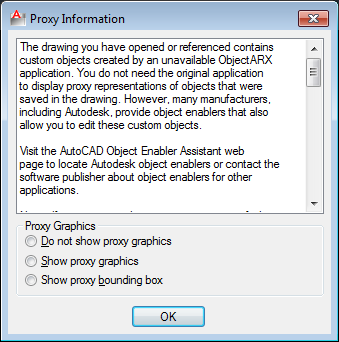
- Σημείωση: κατά τη διαδικασία ανοίγματος πιθανό να εμφανιστεί το π.δ. Proxy Information, που σας ενημερώνει ότι για το συγκεκριμένο σχέδιο κάποια από τα αντικείμενα δεν είναι διαθέσιμα - καλό είναι να διαβάζετε πάντα προσεχτικά όλα τα παράθυρα διαλόγου που εμφανίζονται. Στη συγκεκριμένη περίπτωση δεν χρειαζόμαστε το σχέδιο παρά μόνο για λειτουργίες αποθήκευσης οπότε δεν μας προβληματίζει. Κάντε απλώς κλικ στο κουμπί ΟΚ ή στο κουμπί Κλείσιμο για να το κλείσετε.
- Αποθηκεύστε το αρχείο με όνομα Adv01_Ex01_Motel.dwg στο φάκελο αρχείων πρακτικής.
- χρησιμοποιήστε όποιον τρόπο θέλετε για να ανοίξετε το π.δ. Save As
- χρησιμοποιήστε όποιον τρόπο θέλετε για να ανοίξετε το π.δ. Save As
- Αποθηκεύστε το αρχείο Adv01_Ex01_Motel.dwg σε κατάλληλη μορφή ώστε να μπορεί να το ανοίξει χρήστης του AutoCAD 2004 ή νεώτερης έκδοσης της εφαρμογής, στο φάκελο αρχείων πρακτικής.
- χρησιμοποιήστε όποιον τρόπο θέλετε για να ανοίξετε το π.δ. Save As
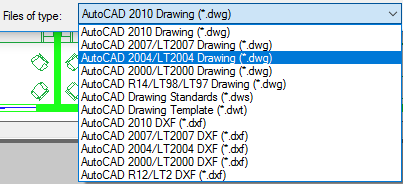
- όταν κάνετε κλικ στο κουμπί Save θα εμφανιστεί π.δ. που θα ζητήσει επιβεβαίωση της αντικατάστασης του υπάρχοντος αρχείου με το νέο - κάντε κλικ στο κουμπί Ναι.
- χρησιμοποιήστε όποιον τρόπο θέλετε για να ανοίξετε το π.δ. Save As
- Δημιουργήστε και χρησιμοποιήστε αρχείο backup
- Ορίστε να γίνεται αυτόματη αποθήκευση ανά 10 λεπτά και να δημιουργείται αρχείο backup με κάθε αποθήκευση.
- π.δ. Options, καρτέλα Open and Save, ομάδα File Safety Precautions.
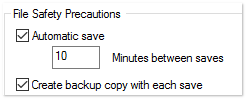
- π.δ. Options, καρτέλα Open and Save, ομάδα File Safety Precautions.
- Κάντε απλή αποθήκευση του αρχείου σας και κλείστε το.
- Μεταβείτε στο φάκελο αρχείων πρακτικής κι ελέγξτε ότι όντως έχει δημιουργηθεί αρχείο με όνομα: Adv01_Ex01_Motel.bak
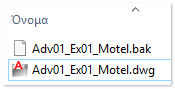
- Μετονομάστε το αρχείο Adv01_Ex01_Motel.dwg σε Adv01_Ex01a_Motel.dwg
- Μετονομάστε το αρχείο Adv01_Ex01_Motel.bak σε Adv01_Ex01_Motel.dwg (θα εμφανιστεί π.δ. Μετονομασία που προειδοποιεί ότι αν αλλάξετε την επέκταση ονόματος ενός αρχείου, το αρχείο ίσως να μην μπορεί πλέον να χρησιμοποιηθεί - κάντε κλικ στο κουμπί Ναι)
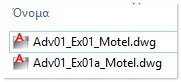
- Ανοίξτε το αρχείο Adv01_Ex01_Motel.dwg
- Ορίστε να γίνεται αυτόματη αποθήκευση ανά 10 λεπτά και να δημιουργείται αρχείο backup με κάθε αποθήκευση.
- Αποθηκεύστε το αρχείο σε μορφή .dxf, έτσι ώστε να μπορεί να το ανοίξει χρήστης της έκδοσης AutoCAD 2007 ή νεώτερης έκδοσης της εφαρμογής και δείτε το online.
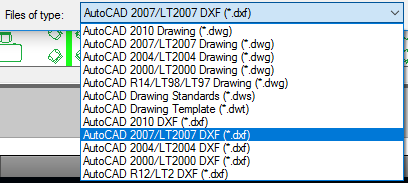 --> στο φάκελο αρχείων πρακτικής θα υπάρχουν τώρα τα αρχεία:
--> στο φάκελο αρχείων πρακτικής θα υπάρχουν τώρα τα αρχεία: 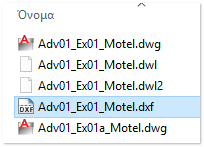
- Αφού αποθηκεύσετε το αρχείο στο φάκελο αρχείων πρακτικής με την κατάλληλη μορφή, μεταβείτε στη σελίδα https://viewer.autodesk.com/ κι ανεβάστε το σχέδιό σας.
- Θα χρειαστεί να κάνετε δωρεάν εγγραφή στον ιστότοπο.
- Κλείστε το σχέδιο σας - θα σας ζητηθεί να το αποθηκεύσετε και σε μορφή .dwg.
- Κάντε κλικ στο κουμπί Όχι ώστε να μην αποθηκευθεί ξανά.
- Κάντε κλικ στο κουμπί Όχι ώστε να μην αποθηκευθεί ξανά.
- Αφού αποθηκεύσετε το αρχείο στο φάκελο αρχείων πρακτικής με την κατάλληλη μορφή, μεταβείτε στη σελίδα https://viewer.autodesk.com/ κι ανεβάστε το σχέδιό σας.
- Ανοίξτε ξανά το σχέδιο Adv01_Ex01_Motel.dwg από το φάκελο αρχείων πρακτικής.
- Αποθηκεύστε το στο φάκελο αρχείων πρακτικής με μορφή .png - στη συνέχεια ανοίξτε το αρχείο Adv01_Ex01_Motel.png ώστε να δείτε το αποτέλεσμα.
- Επιλέξτε πρώτα όλα τα αντικείμενα του σχεδίου και στη συνέχεια χρησιμοποιήστε την εντολή PNGOUT.
- Κλείστε όλα τα ανοιχτά αρχεία, αποθηκεύοντας τυχόν αλλαγές.
- Στο φάκελο αρχείων πρακτικής θα πρέπει να υπάρχουν τώρα τα παρακάτω αρχεία:
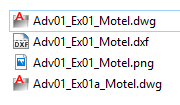
- Στο φάκελο αρχείων πρακτικής θα πρέπει να υπάρχουν τώρα τα παρακάτω αρχεία: